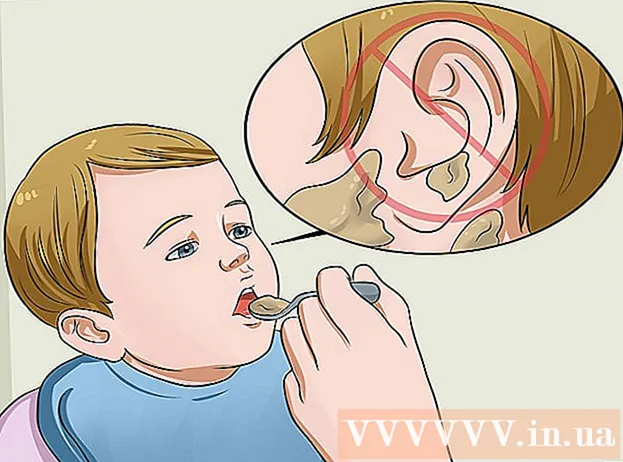Аўтар:
Eric Farmer
Дата Стварэння:
6 Марш 2021
Дата Абнаўлення:
1 Ліпень 2024

Задаволены
Фінансавы калькулятар можа быць дарагім для студэнтаў. Ён не з'яўляецца інтуітыўна зразумелым ў выкарыстанні і, калі студэнты не становяцца інвестыцыйнымі банкірамі або рыэлтарамі, то большасць з іх ніколі не будзе выкарыстоўваць яго пасля заканчэння курса дысцыпліны «Фінансы» або чагосьці аналагічнага. На шчасце, вельмі лёгка стварыць фінансавы калькулятар бясплатна, калі ў вас ёсць праграма Excel на кампутары. Калькулятар Excel можа зрабіць значна больш, чым сапраўдны фінансавы калькулятар.
крокі
 1 Усталюйце Microsoft Excel на кампутары, калі ў вас яшчэ няма яе.
1 Усталюйце Microsoft Excel на кампутары, калі ў вас яшчэ няма яе. 2 Каб зрабіць працэс навучання простым, націсніце на спасылку ў ніжняй частцы гэтай старонкі для загрузкі ўжо створанага фінансавага калькулятара (савет: выкарыстоўвайце клавішы Shift-Click, каб адкрыць яго ў новым акне).
2 Каб зрабіць працэс навучання простым, націсніце на спасылку ў ніжняй частцы гэтай старонкі для загрузкі ўжо створанага фінансавага калькулятара (савет: выкарыстоўвайце клавішы Shift-Click, каб адкрыць яго ў новым акне).  3 Мяркуецца, што ў вас ужо ёсць некаторыя веды аб 5 параметрах, якія часта выкарыстоўваюцца ў фінансах: FV (future value - будучая кошт), PV (present value - цяперашні кошт), Rate (стаўка), Nper (number of periods - колькасць перыядаў) і PMT (payment - аплата). Задача гэтага калькулятара (пры любых 4 гэтых параметрах) - гэта разлічыць пяты параметр.
3 Мяркуецца, што ў вас ужо ёсць некаторыя веды аб 5 параметрах, якія часта выкарыстоўваюцца ў фінансах: FV (future value - будучая кошт), PV (present value - цяперашні кошт), Rate (стаўка), Nper (number of periods - колькасць перыядаў) і PMT (payment - аплата). Задача гэтага калькулятара (пры любых 4 гэтых параметрах) - гэта разлічыць пяты параметр.  4 Паспрабуйце прыклад стварэння калькулятара для разліку будучай кошту FV. Выкажам здагадку, трэба адлюстраваць вынік FV ў вочку B17. Увядзіце стаўку ў B12, лік перыядаў - у B13, аплата - у B14, бягучая кошт - B15 і B16 для Type. У Excel Type - гэта 0 або 1. Type 0 - калі плацяжы чакаюцца ў пачатку перыяду. Type 1 - калі плацяжы чакаюцца ў канцы перыяду. Глядзіце прыклад калькулятара, які толькі што адкрылі ў кроку 1.
4 Паспрабуйце прыклад стварэння калькулятара для разліку будучай кошту FV. Выкажам здагадку, трэба адлюстраваць вынік FV ў вочку B17. Увядзіце стаўку ў B12, лік перыядаў - у B13, аплата - у B14, бягучая кошт - B15 і B16 для Type. У Excel Type - гэта 0 або 1. Type 0 - калі плацяжы чакаюцца ў пачатку перыяду. Type 1 - калі плацяжы чакаюцца ў канцы перыяду. Глядзіце прыклад калькулятара, які толькі што адкрылі ў кроку 1.  5 Каб стварыць свой уласны фінансавы калькулятар ў Excel, адкрыйце новы файл або ліст (Sheet) і ўвядзіце поля Rate, Nper, PMT, PV і Type. Дадайце прыклады значэнняў. Абярыце вочка, у якой хочаце змясціць вынік для FV. Націсніце Insert ==> Function (Устаўка ==> Функцыя) (або кнопка fx у радку формул), каб адкрыць акно Insert Function (Уставіць функцыю). У левай калонцы выберыце катэгорыю "Financial" (Фінансавыя). Будуць пералічаныя ўсе функцыі, якія выкарыстоўваюцца ў фінансавых разліках.
5 Каб стварыць свой уласны фінансавы калькулятар ў Excel, адкрыйце новы файл або ліст (Sheet) і ўвядзіце поля Rate, Nper, PMT, PV і Type. Дадайце прыклады значэнняў. Абярыце вочка, у якой хочаце змясціць вынік для FV. Націсніце Insert ==> Function (Устаўка ==> Функцыя) (або кнопка fx у радку формул), каб адкрыць акно Insert Function (Уставіць функцыю). У левай калонцы выберыце катэгорыю "Financial" (Фінансавыя). Будуць пералічаныя ўсе функцыі, якія выкарыстоўваюцца ў фінансавых разліках.  6 Двойчы пстрыкніце FV. Адкрыецца акно Function Arguments (Аргументы функцыі). Запоўніце палі лікамі, паводле таго, як вы пазначылі іх. Калі хочаце, то можаце ў той час як знаходзіцеся ў гэтым акне, націснуць кнопку дапамогі (?) І прачытаць падрабязную інфармацыю аб тым, як працуе дадзеная функцыя Excel.
6 Двойчы пстрыкніце FV. Адкрыецца акно Function Arguments (Аргументы функцыі). Запоўніце палі лікамі, паводле таго, як вы пазначылі іх. Калі хочаце, то можаце ў той час як знаходзіцеся ў гэтым акне, націснуць кнопку дапамогі (?) І прачытаць падрабязную інфармацыю аб тым, як працуе дадзеная функцыя Excel.  7 Націсніце кнопку OK. Віншуем - ваш фінансавы калькулятар для FV створаны. Калі запоўніце значэння для Rate, Nper, PMT і PV, то ў вочку B17 адлюструецца значэнне FV.
7 Націсніце кнопку OK. Віншуем - ваш фінансавы калькулятар для FV створаны. Калі запоўніце значэння для Rate, Nper, PMT і PV, то ў вочку B17 адлюструецца значэнне FV.  8 Працягвайце такім жа спосабам ствараць Rate-калькулятар, NPER-калькулятар і гэтак далей. Калі скончыце, у вас будзе вельмі інтуітыўна зразумелы фінансавы калькулятар. Так вы лепш вывучыце фінансы, чым калі б купілі модны фінансавы калькулятар. Ўдачы!
8 Працягвайце такім жа спосабам ствараць Rate-калькулятар, NPER-калькулятар і гэтак далей. Калі скончыце, у вас будзе вельмі інтуітыўна зразумелы фінансавы калькулятар. Так вы лепш вывучыце фінансы, чым калі б купілі модны фінансавы калькулятар. Ўдачы!
парады
- Таксама можна стварыць калькулятары Excel для выканання фінансавых разлікаў у выпадку нераўнамернай аплаты. Ўзор калькулятара мае прыклады некаторых дадатковых функцый. Ваш выкладчык можа быць здзіўлены тым, як хутка вы зможаце выканаць гэтыя разлікі.
- Можна абараніць поля з пабудаванымі формуламі так, каб выпадкова не выдаліць іх. Для абароны поля націсніце выбраную вочка, затым правую кнопку і абярыце каманду Format Cells (Фармат вочак). На ўкладцы Protection (Абарона) усталюйце сцяжок Locked (Заблакаваная).
- Увядзіце выплачаныя грошы, як плацяжы па крэдыце адмоўнымі лікамі.Увядзіце атрыманыя грошы як працэнты ад дывідэндаў станоўчымі лікамі.
папярэджання
- Вы можаце не мець доступу да Excel падчас тэсту або віктарыны. Калі вы знаходзіцеся на занятку, то высвятліце загадзя, ці спатрэбіцца вам фінансавы калькулятар для тэстаў, і паглядзіце, ці можна пазычыць яго ў сябра. Даведайцеся, як карыстацца ім загадзя.
- Калі выкарыстоўваеце гэты калькулятар, пераканайцеся, што вашыя адзінкі адпавядаюць. Гэта значыць, калі для перыядаў карыстаецеся месяцы, то праверце, што ўжываеце таксама штомесячную працэнтную стаўку. Каб атрымаць месячную працэнтную стаўку, падзеліце гадавую працэнтную стаўку на 12.